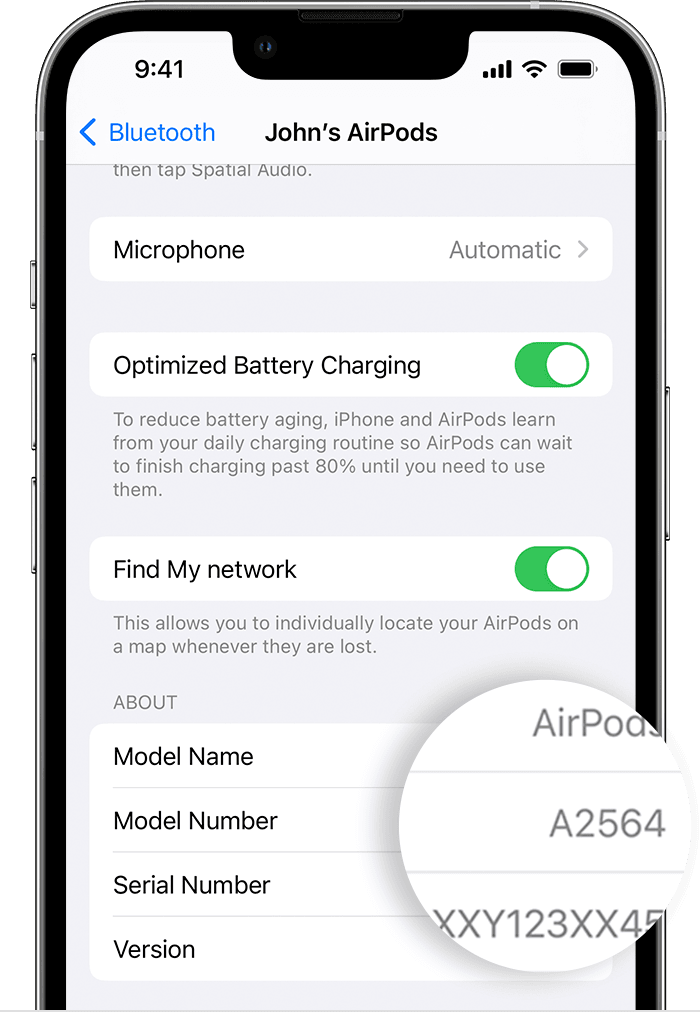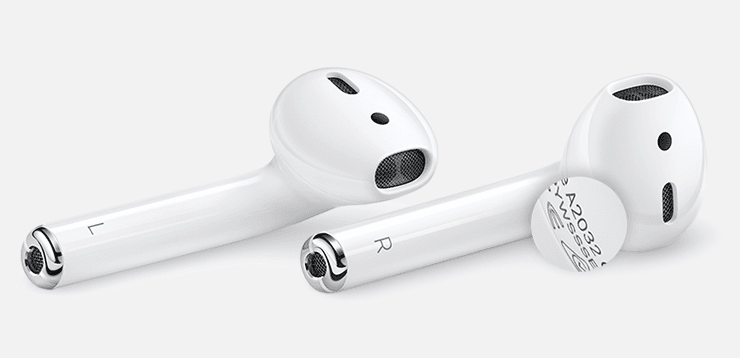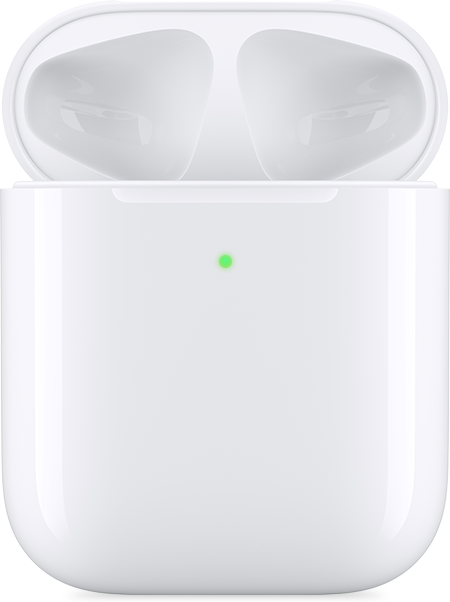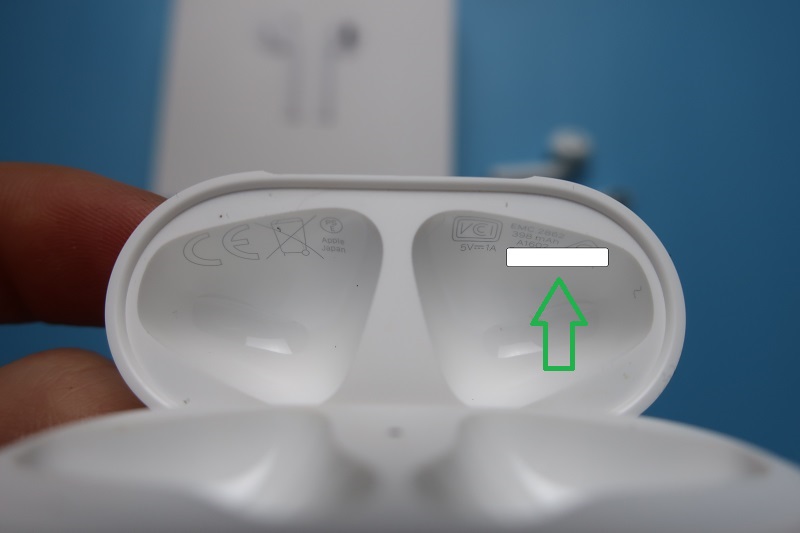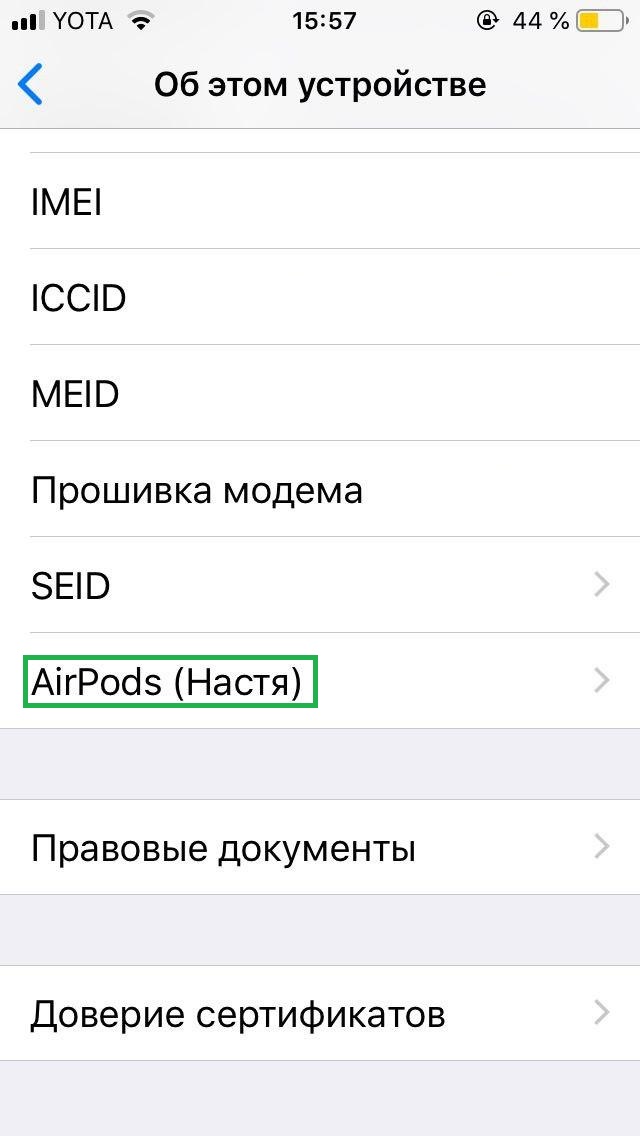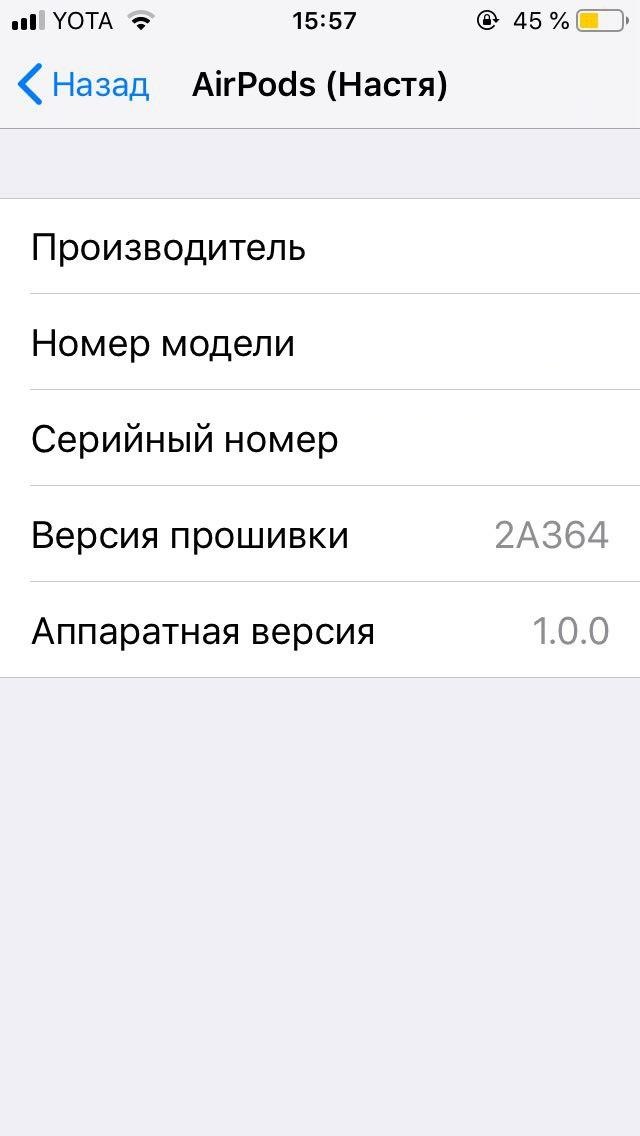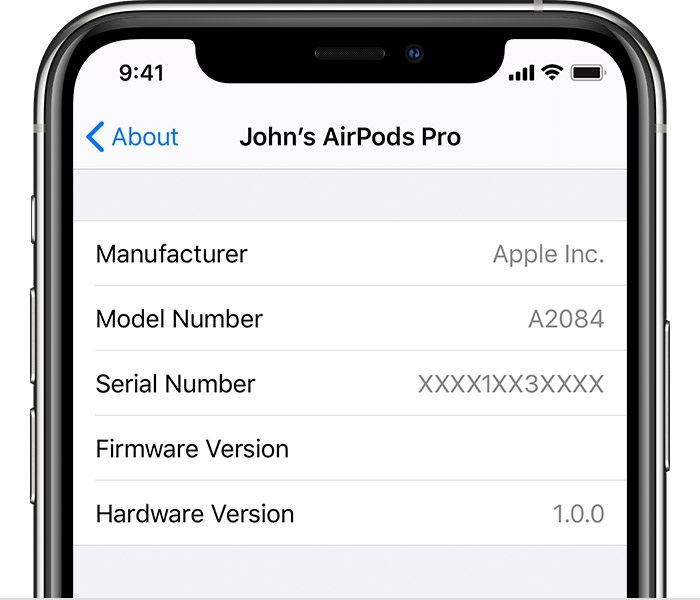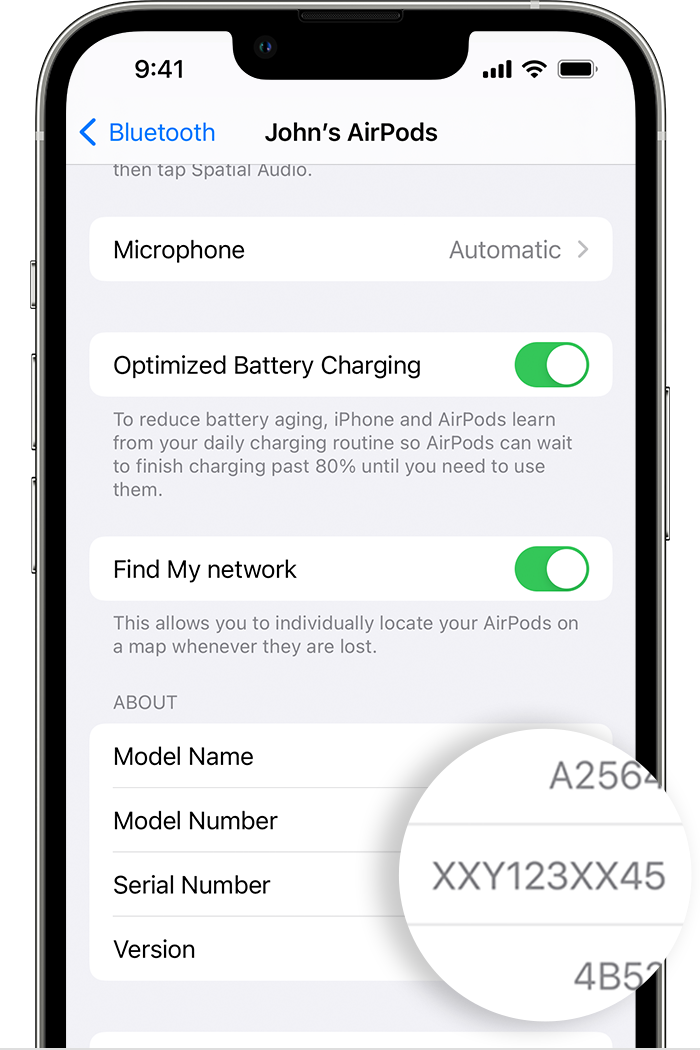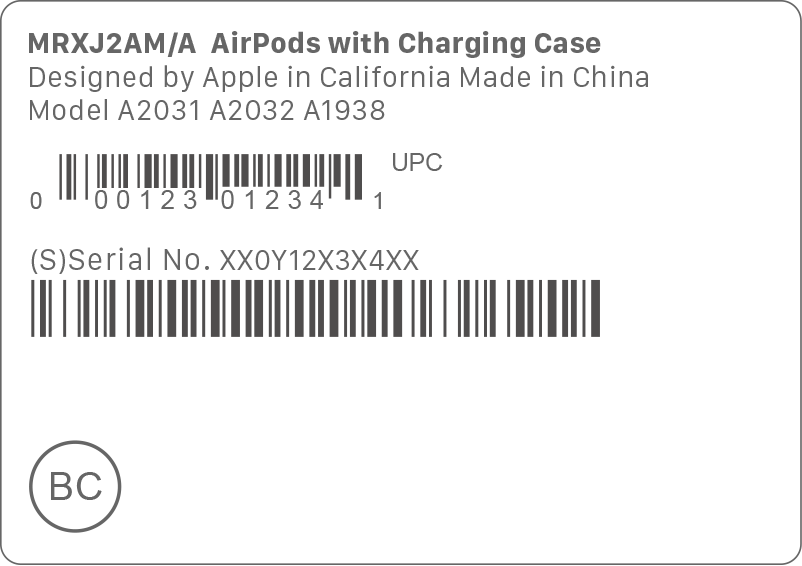- Определение модели наушников AirPods
- Поиск номера используемой модели
- Поиск в программе «Настройки»
- Поиск на корпусе наушников AirPods
- Определение поколения наушников AirPods по номеру их модели
- AirPods (3-го поколения)
- AirPods Max
- AirPods Pro
- AirPods (2-го поколения)
- AirPods (1-го поколения)
- Определение модели зарядного футляра
- Зарядный футляр MagSafe для AirPods (3-го поколения)
- Зарядный футляр MagSafe для AirPods Pro
- Зарядный футляр для AirPods Pro
- Беспроводной зарядный футляр
- Зарядный футляр с разъемом Lightning
- Пытаетесь найти серийный номер?
- Как узнать и проверить серийный номер AirPods (AirPods Pro)
- Как найти серийный номер AirPods или AirPods Pro
- 1. Посмотреть на кейсе
- 2. С помощью iPhone или iPad
- 3. Посмотреть на коробке
- Как проверить серийный номер AirPods или AirPods Pro на сайте Apple
- Что в итоге
- Серийный номер Airpods
- Как найти серийный номер для своих AirPods
- Введите серийный номер AirPods в форму ниже и проверьте его данные:
- С устройства iOS
- Оригинальная упаковка продукта
- Квитанция или счет
- Нижняя сторона крышки
- На каждом AirPod
- Поиск серийного номера наушников AirPods
- Поиск номера в меню «Настройки» в iOS или iPadOS
- Поиск номера, напечатанного на устройстве
- Наушники AirPods или AirPods Pro
- AirPods Max
- Поиск номера на оригинальной упаковке
Определение модели наушников AirPods
Узнайте, как определить поколение наушников AirPods по номеру модели, а также модель зарядного футляра к ним.
Поиск номера используемой модели
По номеру модели наушников AirPods можно определить их поколение.
Поиск в программе «Настройки»
- Перейдите в меню «Настройки» > Bluetooth *.
- Найдите AirPods в списке (например, «AirPods Ивана»).
- Коснитесь кнопки «Подробнее» рядом с AirPods, и отобразится номер модели.
* Если на устройстве установлена ОС, отличная от iOS 14 или iPadOS 14 либо более поздней версии, и наушники AirPods подключены к устройству, номер модели можно найти в разделе «Настройки» > «Основные» > «Об этом устройстве». Прокрутите страницу вниз, пока не увидите имя AirPods, затем коснитесь имени.
Поиск на корпусе наушников AirPods
Если не удается узнать модель в разделе «Настройки», ее номер можно найти на наушниках AirPods. Номер модели указан в первой строке текста на обратной стороне каждого наушника AirPods или под левым амбушюром AirPods Max.
Определение поколения наушников AirPods по номеру их модели
Теперь по номеру модели можно узнать поколение наушников AirPods.
AirPods (3-го поколения)
Номер модели: A2565, A2564
Год выпуска: 2021
AirPods Max
Номер модели: A2096
Год выпуска: 2020
AirPods Pro
Номер модели: A2084, A2083
Год выпуска: 2019
AirPods (2-го поколения)
Номер модели: A2032, A2031
Год выпуска: 2019
AirPods (1-го поколения)
Номер модели: A1523, A1722
Год выпуска: 2017
Определение модели зарядного футляра
Модель зарядного футляра для наушников AirPods можно определить по расположению индикатора состояния и другим деталям.
Зарядный футляр MagSafe для AirPods (3-го поколения)
Номер модели: A2566
Год выпуска: 2021
Зарядный футляр MagSafe для AirPods (3-го поколения) совместим с беспроводными зарядными устройствами стандарта Qi и может выравнивать положение с помощью магнитов при использовании зарядных устройств, совместимых с MagSafe. В нижней части футляра расположен разъем Lightning для подключаемой зарядки. Индикатор состояния находится на лицевой стороне футляра, а серийный номер — на обратной стороне крышки.
Зарядный футляр MagSafe для AirPods Pro
Номер модели: A2190
Год выпуска: 2021
Зарядный футляр MagSafe для AirPods Pro совместим с беспроводными зарядными устройствами стандарта Qi и может выравнивать положение с помощью магнитов при использовании зарядных устройств, совместимых с MagSafe. В нижней части футляра расположен разъем Lightning для подключаемой зарядки. Индикатор состояния находится на лицевой стороне футляра, а серийный номер — на обратной стороне крышки. Последние четыре цифры серийного номера — 1059.
Зарядный футляр для AirPods Pro
Номер модели: A2190
Год выпуска: 2019
Совместим с AirPods Pro
Зарядный футляр для AirPods Pro совместим с беспроводными зарядными устройствами стандарта Qi. В нижней части футляра расположен разъем Lightning для подключаемой зарядки. Индикатор состояния находится на лицевой стороне футляра, а серийный номер — на обратной стороне крышки. Последние четыре цифры серийного номера — 0C6L.
Беспроводной зарядный футляр
Номер модели: A1938
Год выпуска: 2019
Совместим с наушниками AirPods (2-го поколения) и AirPods (1-го поколения)
Беспроводной зарядный футляр совместим со стандартом Qi. В нижней части футляра расположен разъем Lightning для подключаемой зарядки. Индикатор состояния находится на лицевой стороне футляра, а серийный номер — на обратной стороне крышки.
Зарядный футляр с разъемом Lightning
Номер модели: A1602
Год выпуска: 2017
Совместим с наушниками AirPods (2-го поколения) и AirPods (1-го поколения)
В нижней части футляра расположен разъем Lightning для подключаемой зарядки. Индикатор состояния находится на внутренней стороне футляра, а серийный номер — на внутренней стороне крышки.
Пытаетесь найти серийный номер?
Серийный номер наушников AirPods можно найти там же, где и номер модели. Выполните действия, описанные в начале этой статьи. При необходимости можно изучить другие способы поиска серийного номера.
Источник
Как узнать и проверить серийный номер AirPods (AirPods Pro)
Если вам подарили или вы недавно купили AirPods 2 или AirPods Pro, обязательно проверьте серийный номер наушников. С его помощью можно удостовериться в оригинальности гаджета и узнать о гарантийном обслуживании.
В статье — о проверке AirPods на подлинность по серийному номеру. Проверить AirPods на оригинальность по серийному номеру особенно необходимо, если вы покупаете наушники в непроверенных магазинах.
Как найти серийный номер AirPods или AirPods Pro
1. Посмотреть на кейсе
Наушники и кейс для заряда имеют одинаковый серийный номер. Номер указан на внутренней стороне крышки зарядного футляра мелким серым шрифтом. Также каждый наушник AirPods 2-го поколения и AirPods Pro имеет собственный серийный номер, расположенный непосредственно на наушнике. При этом основной номер — это номер на чехле, серийные номера наушников вам не понадобятся.
Важно Серийные номера наушников не должны совпадать с серийным номером зарядного футляра. Номера AirPods и AirPods Pro на наушниках и кейсе (или коробке) – разные, на кейсе и коробке – один.
2. С помощью iPhone или iPad
Помимо кейса серийный номер AirPods 2 и AirPods Pro можно посмотреть на айфоне или айпаде. И этот способ удобнее. На футляре номер нанесен мелким серым шрифтом, поэтому плохо читаем. Например я, когда проверяла номер своих эйрподов, перепутала ноль с латинской буковой O — гарантийный номер не находился. Когда проверила номер с помощью айфона, увидела ошибку.
В целом поиск серийного номера AirPods ничем не отличается от проверки серийного номера iPhone или iPad.
Важно AirPods должны быть подключены к iPhone или iPad. Для этого: если наушники в чехле, откройте крышку футляра, если наушники вытащены — ничего делать не нужно (при условии, что вы до этого подключали наушники к устройству).
Зайдите в Настройки на iPhone или iPad > Основные > Об этом устройстве. Пролистайте вниз до названия ваших AirPods. Нажав на них, вы увидите номер модели, серийный номер, версию прошивки и аппаратную версию.
3. Посмотреть на коробке
Еще один способ проверить серийный номер Apple AirPods — посмотреть на коробке. Серийный номер указан внизу коробки, сверху от штрихкода: (S) Serial No. XXXXXXXXXXXX
Важно Серийный номер наушников на коробке должен совпадать с номером на футляре AirPods. Если номера не совпадают — коробка может быть от других наушников. Это особенно актуально, если вы покупаете наушники в непроверенных магазинах или с рук.
Как проверить серийный номер AirPods или AirPods Pro на сайте Apple
Чтобы «пробить» серийный номер AirPods, введите его на официальном сайте Apple: https://checkcoverage.apple.com/ru/ru/
В моем случае еще нужно было подтвердить дату покупки (может-быть, из-за интернет-заказа).
По серийному номеру Apple идентифицирует устройство и сообщит о предоставляемой гарантии. Например:
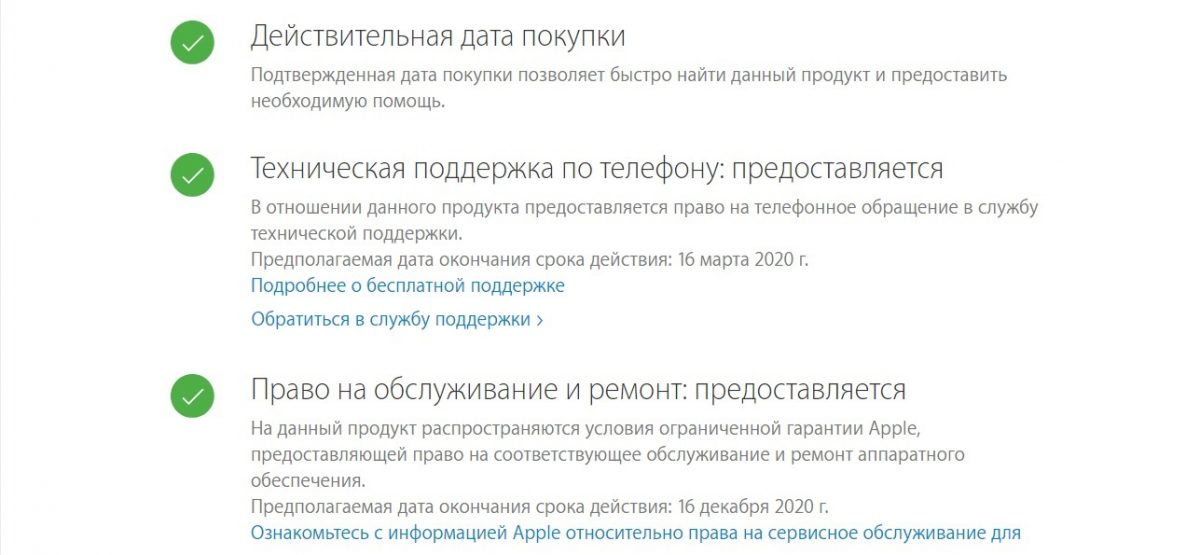
Что в итоге
Каждый продукт Apple имеет уникальный серийный номер, который нужно найти и проверить после покупки устройства. Проверка серийного номера AirPods на официальном сайте Apple подтверждает оригинальность устройства и сообщает о праве на сервисное обслуживание. На сторонних сервисах с помощью серийного номера можно получить больше сведений об устройстве — например, узнать место производства и дату выпуска.
Источник
Серийный номер Airpods
Как найти серийный номер для своих AirPods
Введите серийный номер AirPods в форму ниже и проверьте его данные:
Вы знаете, что серийный номер ваших AirPods можно найти в нескольких местах? Если у вас, например, нет счета-фактуры, оригинальной коробки или номера наушников, в которых вы носите, плавно выберите другой способ. Взгляните на приведенное ниже и укажите все возможные места, где указан серийный номер.
С устройства iOS
- Во-первых, откройте Настройки .
- Затем идите к Генералу .
- Найдите и выберите вкладку О программе.
- Наконец, выберите AirPods .
- Большой! Вот ваш серийный номер!
Оригинальная упаковка продукта
Если вы не выбросили оригинальную коробку из своих AirPods, все еще есть возможность найти серийный номер на этикетке со штрих-кодом.
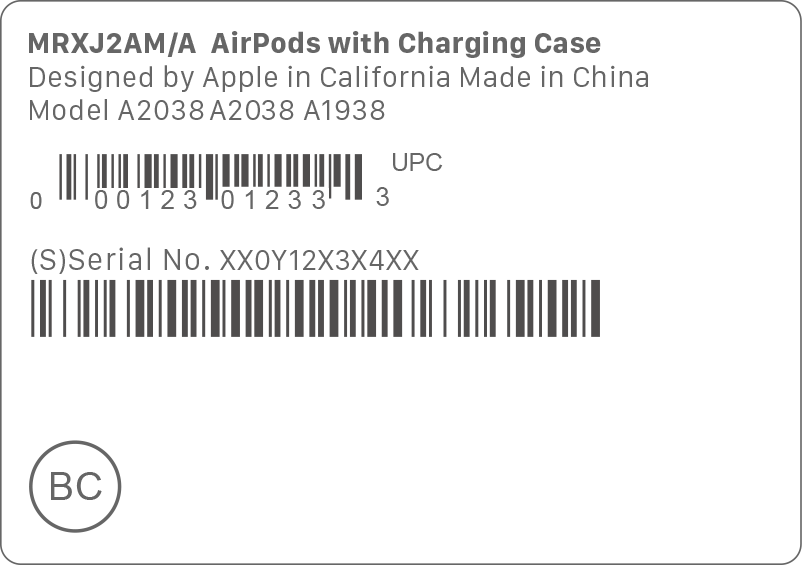
Квитанция или счет
Существует высокая вероятность того, что если у вас есть оригинал счета-фактуры или квитанции , серийный номер находится там, поскольку большинство розничных продавцов включают его в счет.
Нижняя сторона крышки
Вы можете найти его на оригинальной коробке, в которой хранятся ваши наушники.
На каждом AirPod
В AirPods 2-го поколения и в AirPods Pro вы также можете найти серийный номер на каждом AirPod. На обложке напечатан собственный уникальный серийный номер.
Однако это не тот номер, который вы найдете в других местах, поэтому, если вы отправляете свои AirPods или просто заряжаете футляр в службу поддержки, укажите основной серийный номер, напечатанный на крышке футляра.
Источник
Поиск серийного номера наушников AirPods
Узнайте, как найти серийный номер на наушниках AirPods.
Поиск номера в меню «Настройки» в iOS или iPadOS
- Перейдите в раздел «Настройки» > Bluetooth. 1 .
- Найдите в списке устройств свои AirPods (например, «AirPods Ивана»).
- Нажмите кнопку информации рядом со своими наушниками AirPods, чтобы увидеть их серийный номер. 2 .
Поиск номера, напечатанного на устройстве
Серийный номер можно найти на наушниках AirPods или зарядном футляре.
Наушники AirPods или AirPods Pro
Если у вас наушники AirPods или AirPods Pro, то наушники AirPods и зарядный футляр имеют один серийный номер. Этот серийный номер указан на внутренней стороне крышки зарядного футляра, беспроводного зарядного футляра или зарядного футляра MagSafe.
AirPods Max
Если у вас наушники AirPods Max, чтобы увидеть серийный номер, потребуется отсоединить левый магнитный амбушюр.
Поиск номера на оригинальной упаковке
При наличии оригинальной упаковки серийный номер указан рядом со штрих-кодом. Серийный номер также указан в исходной квитанции или счете-фактуре за этот продукт.
1. Если на вашем устройстве используется более ранняя версия программного обеспечения, чем iOS 14 или iPadOS 14, то вы можете найти серийный номер, выбрав «Настройки» > «Общие» > «Об этом устройстве». Прокрутите вниз до названия своих наушников AirPods и нажмите его.
2. У моделей AirPods (2-го поколения), AirPods Pro и AirPods (3-го поколения) каждый наушник имеет собственный серийный номер, нанесенный непосредственно на наушник. Если необходимо отправить наушники AirPods или зарядный футляр на обслуживание, следует использовать основной серийный номер с крышки футляра. Серийные номера наушников AirPods не нужны.
Источник